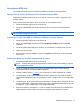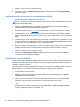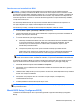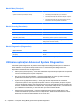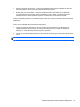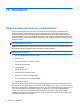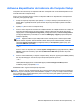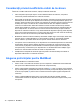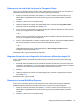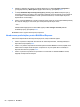HP Notebook Reference Guide
7. Apăsaţi f2 pentru a intra în Computer Setup.
8. Faceţi clic în meniu pe BIOS Management (Gestionare BIOS), apoi selectaţi Update BIOS
(Actualizare BIOS).
Utilizarea funcţiei f10 setup pentru a actualiza sistemul BIOS
1. Descărcaţi pachetul SoftPaq de pe site-ul web HP.
NOTĂ: Verificaţi dacă aplicaţia de diagnosticare a sistemului UEFI este instalată pe computer
(sau pe unitatea flash USB).
2. Faceţi clic pe Run (Executare), apoi faceţi clic pe Cancel (Revocare) la caseta de dialog
Update/USB bootable (Actualizare/USB de iniţializare).
3. Navigaţi la folderul situat în
c:\swsetup care corespunde cu numărul pachetului dvs. SoftPaq.
4. Localizaţi fişierul .bin din folderul ROMpaq (de exemplu, 68CDD.bin), apoi copiaţi-l în folderul
Hewlett-Packard\BIOS\New\ situat fie pe partiţia HP_Tools a unităţii de disc, fie pe unitatea flash
USB.
5. Localizaţi fişierul .sig din fişierul ROM.cab şi redenumiţi-l cu acelaşi prefix ca al fişierului .bin (de
exemplu, 68CDD.sig). Copiaţi fişierul redenumit în folderul Hewlett-Packard\BIOS\New\ situat fie
pe partiţia HP_Tools a unităţii de disc, fie pe unitatea flash USB.
6. Reporniţi computerul, apoi apăsaţi esc în timp ce mesajul „Press the ESC key for Startup Menu”
(Apăsaţi tasta ESC pentru meniul de pornire) este afişat în partea inferioară a ecranului.
7. Apăsaţi f10 pentru a intra în Computer Setup.
8. Faceţi clic pe Update System BIOS (Actualizare BIOS sistem), apoi faceţi clic pe Accept
(Acceptare) pentru actualizarea de BIOS.
Determinarea versiunii de BIOS
Pentru a stabili dacă actualizările de BIOS disponibile conţin versiuni ulterioare de BIOS faţă de cele
instalate în momentul respectiv pe computer, trebuie să cunoaşteţi versiunea de BIOS a sistemului
instalată în momentul respectiv.
Informaţiile despre versiunea de BIOS (cunoscute şi sub numele de Data ROM şi BIOS sistem pot fi
afişate apăsând fn+esc (dacă sunteţi deja în Windows) sau utilizând Computer Setup.
1. Porniţi utilitarul Computer Setup.
2. Utilizaţi un dispozitiv de indicare sau tastele săgeţi pentru a selecta File (Fişier) > System
Information (Informaţii de sistem).
3. Pentru a ieşi din Computer Setup fără să salvaţi modificările, faceţi clic pe pictograma Exit
(Ieşire) din colţul din stânga jos al ecranului şi urmaţi instrucţiunile de pe ecran.
– sau –
Utilizaţi tasta tab
şi tastele săgeţi pentru a selecta File (Fişier) > Ignore Changes and Exit
(Ignorare modificări şi ieşire), apoi apăsaţi enter.
72 Capitolul 9 Computer Setup (BIOS) şi Advanced System Diagnostics